Τερματισμός, επανεκκίνηση, αποσύνδεση των Windows χρησιμοποιώντας συντομεύσεις πληκτρολογίου
Miscellanea / / February 14, 2022

Συχνά κάνω επανεκκίνηση του υπολογιστή μου για να ολοκληρώσω τις εγκαταστάσεις λογισμικού ή τις ενημερώσεις των Windows. Συνήθως δεν είναι ταλαιπωρία να ανοίξετε το μενού έναρξης και να επιλέξετε επανεκκίνηση, αλλά υπάρχει ένας πολύ πιο απλός τρόπος για να το κάνετε. Κοιτάξαμε τη μητρική Συντομεύσεις Windows 8 καθώς και αυτά που βρέθηκαν σε Windows 7. Ωστόσο, μπορούμε επίσης να δημιουργήσουμε τις δικές μας συντομεύσεις για μοναδικούς σκοπούς.
Οι συντομεύσεις που θα κάνουμε σήμερα περιλαμβάνουν τον τερματισμό, την επανεκκίνηση, την αποσύνδεση, την αδρανοποίηση και την αλλαγή λογαριασμού χρήστη. Θα κάνουμε συντομεύσεις σε αυτές τις εντολές και, στη συνέχεια, θα εκχωρήσουμε έναν μοναδικό συνδυασμό πληκτρολογίου σε καθεμία από αυτές για να κάνουμε την εκκίνησή τους πραγματικά εύκολη. Δεν θα χρειάζεται πλέον να ανοίγετε το μενού έναρξης για να εκτελέσετε αυτές τις συγκεκριμένες λειτουργίες. Απλώς εισαγάγετε τον συνδυασμό πλήκτρων και θα είστε στο δρόμο σας.
Χρησιμοποιώντας την εντολή τερματισμού λειτουργίας από τη γραμμή εντολών
Υπάρχουν πολλοί διακόπτες που μπορούν να χρησιμοποιηθούν με το ΤΕΡΜΑΤΙΣΜΟΣ ΛΕΙΤΟΥΡΓΙΑΣ εντολή, όπως μπορείτε να δείτε εδώ με ΤΕΡΜΑΤΙΣΜΟΣ ΛΕΙΤΟΥΡΓΙΑΣ /?:

Οποιαδήποτε από αυτές τις εντολές μπορεί να εκτελεστεί απευθείας από τη γραμμή εντολών. Για παράδειγμα, εισάγετε διακοπή λειτουργίας /L να αποσυνδεθεί.
Ή μπορείτε να ανοίξετε τη γραφική διεπαφή για τερματισμό και επανεκκίνηση χρησιμοποιώντας το διακοπή λειτουργίας /i εντολή. Ωστόσο, αυτό το γραφικό περιβάλλον περιορίζεται σε δύο μόνο εντολές.

Ωστόσο, για γρήγορο και εύκολο τερματισμό ή επανεκκίνηση, μπορεί να γίνει μια συντόμευση σε αυτές τις λειτουργίες που μπορεί στη συνέχεια να συσχετιστεί με ένα πλήκτρο συντόμευσης. Εισαγάγετε το πλήκτρο συντόμευσης και voila - η εντολή εκτελείται! Δεν χρειάζεται να ανοίξετε τη διεπαφή, το μενού έναρξης ή τη γραμμή εντολών. Αλλά πρώτα θα χρειαστεί να κάνουμε τις συντομεύσεις.
Δημιουργήστε τις Συντομεύσεις
Στην επιφάνεια εργασίας, κάντε δεξί κλικ οπουδήποτε και δημιουργήστε μια νέα συντόμευση από Νέο > Συντόμευση.

Χρησιμοποιήστε οποιαδήποτε από τις παρακάτω εντολές για τη θέση του αντικειμένου.
Για τερματισμό (όπως παρακάτω):
διακοπή λειτουργίας /s
Για να αποσυνδεθείτε:
διακοπή λειτουργίας /L
Για να επανεκκινήσεις:
διακοπή λειτουργίας /r
Για χειμερία νάρκη:
διακοπή λειτουργίας /h
Για αλλαγή χρήστη (όχι αποσύνδεση):
rundll32.exe user32.dll, LockWorkStation

Στη συνέχεια, ονομάστε το αντικείμενο με κάτι κατάλληλο, όπως ΤΕΡΜΑΤΙΣΜΟΣ ΛΕΙΤΟΥΡΓΙΑΣ για την πρώτη εντολή.
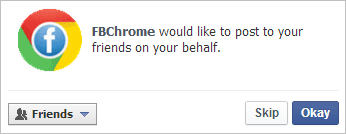
Τώρα κάντε δεξί κλικ σε οποιαδήποτε συντόμευση που μόλις δημιουργήσατε και επιλέξτε Ιδιότητες. Στη συνέχεια βεβαιωθείτε ότι Συντομώτερος δρόμος επιλέγεται η καρτέλα και στρέψτε την εστίασή σας στο Πλήκτρο συντόμευσης Ενότητα.
Κάντε κλικ σε αυτό το πλαίσιο κειμένου και εισαγάγετε οποιονδήποτε συνδυασμό πλήκτρων εκτελώντας τον συνδυασμό στο πληκτρολόγιο. Για παράδειγμα, κάντε κλικ σε αυτό το πλαίσιο κειμένου και εισαγάγετε τα κλειδιά Ctrl + Alt + L για να ορίσετε τη συντόμευση ως τέτοια.
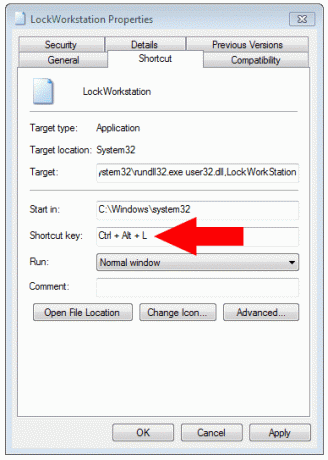
Αποθηκεύστε τις αλλαγές. Τώρα ανά πάσα στιγμή μπορείτε απλά να εισέλθετε Ctrl + Alt + L για να κλειδώσετε το σταθμό εργασίας.
Σημείωση: Windows Key + L θα κλειδώσει επίσης έναν σταθμό εργασίας ανεξάρτητα από τη δημιουργία αυτού του αρχείου δέσμης. Ωστόσο, οι άλλες συντομεύσεις απαιτούν την εκχώρηση των δικών τους μοναδικών πλήκτρων.
συμπέρασμα
Σε οποιοδήποτε πρόγραμμα μπορεί να εκχωρηθεί μια συντόμευση όπως συζητήσαμε εδώ. Η δημιουργία μιας συντόμευσης για επαναλαμβανόμενες εργασίες όπως αυτή την καθιστούν πολύ χρήσιμη για την εκκίνηση της επιθυμητής εντολής. Επιπλέον, η δημιουργία μιας συντόμευσης πληκτρολογίου για την εντολή είναι πιθανώς ο πιο γρήγορος τρόπος για να εκτελέσετε τις ενέργειες.
Τελευταία ενημέρωση στις 03 Φεβρουαρίου 2022
Το παραπάνω άρθρο μπορεί να περιέχει συνδέσμους συνεργατών που βοηθούν στην υποστήριξη της Guiding Tech. Ωστόσο, δεν επηρεάζει τη συντακτική μας ακεραιότητα. Το περιεχόμενο παραμένει αμερόληπτο και αυθεντικό.



